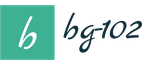Po kúpaní novej tablety sa okamžite pokúšame pripojiť k počítaču. Musíte vyhodiť súbory, stiahnuť svoju obľúbenú hudbu, nainštalovať program ... inak v žiadnom prípade. Aký je bod dlhodobo používať zariadenie hlúpe len predinštalovanými programami?! Ale niekedy v štádiu pripojenia existujú incidenty, ktoré značne pokazili náladu. Poďme sa zaoberať tým, prečo počítač nevidí tablet a čo s tým robiť.
Tajomstvo príslušného pripojenia
Pred nárazom alarmu musíte preskúmať pravidlá pre pripojenie mobilných zariadení do počítača. Bez mlčať s jemnosťami, môžete blokovať veľa palivového dreva. V praxi nie je všetko také ťažké. Hlavnou vecou je naučiť sa, ako to urobiť, a potom sa každé nové pripojenie uskutoční rýchlo a jednoducho.
Najprv nenechajte lenivý, aby ste si prečítali pokyny alebo pozrite si jednotku s príručkou. Každý model môže mať vlastné pripojenie. V jednom prípade si moderná elektronika vyžaduje špeciálny program. V ďalšom, dostatočnom kábli, Wi-Fi alebo BlueToth. Možno na disku, ktorý je dodávaný so špecifickým modelom, je potrebné pre plnú prevádzku ovládača zariadenia. Ak z nejakého dôvodu neexistuje žiadny disk, ani knižnica s pokynmi, stiahnuť manuál z lokality výrobcu.
Toto prípravná fáza Okamžite odstrániť mnohé otázky. Prekvapivo, niekedy pokyn je krok za krokom vysvetľuje funkčnosť. Stačí sa zoznámiť s podrobnými odporúčaniami, pretože problém prestane existovať vôbec.
Vaše nasledujúce kroky budú závisieť od metódy pripojenia. Podrobne zvážiť. Pripojenie bude tablety na Android (väčšina modelov, ktorá stojí za to, je tento operačný systém).
Cez USB.
1) Vezmeme si "natívny" USB drôt (prichádza s). Jeden koniec je pripojený k systémovej jednotke, druhá - našej elektronickej akvizícii. A počkajte. Je celkom jasné, že pripojenie dvoch techník znamená ich pre-inclusion.
2) Na tablete sa zobrazí "USB pripojená". Nasledujúce akcie závisia od verzie Android:
a) "Zdvihnite" ikonu USB - Vytiahnite ho nadol - Kliknite do menu, ktorý otvorí "USB zariadenie je pripojené" - "Povoliť USB disk";
b) Otvorte panel oznámenia - Kliknite na kartu "USB Device" - "Pripojiť USB disk";
c) Otvorte "Nastavenia" - Prejdite na kartu "Rozšírené" - kliknite na tlačidlo "Nastavenia USB" - "Povoliť USB disk".
Po niekoľkých sekundách, po týchto manipuláciách, Autorun sa objaví na počítači. Ak sa to nestane, musíte urobiť niekoľko akcií na samotnom počítači.
3) Prejdite na môj počítač a kliknite na ikonu vymeniteľného disku. Presnejšie uvidíte dve ikony. Jedna - pamäť tablety. Druhou je pamäťová karta v zariadení. Potrebujete jeden tam, kde viac priečinkov.
Cez Wi-Fi
1. Stiahnite si a nainštalujte ONAIR na tablete (z Google Play).
2. Stiahnite si a nainštalujte akýkoľvek FTP klienta v počítači.
3. V aplikácii na Android vyberte režim FTP a zadajte údaje pre pripojenie. Akýkoľvek. Zabudnite zaškrtnite začiarknutie políčka "Uložiť heslo".
4. Rovnaké údaje (používateľ a heslo) zadajte klienta v počítači (vytvorenie nového pripojenia FTP).
Pozadia "víťazstvo"
Prečo tablet nevidí meď? Veľmi sklamanie, ak pred niekoľkými dňami všetko fungovalo. Ale so zariadením pripojeným k počítaču sa niekedy stáva. Čo ak počítač nevidí tlačiareň, flash disk, skener, tablet? Dajte nám bývať, zatiaľ čo len na tabletách. Takže príčiny "visí":
1. Zodpovedajúce nastavenia v tablete nie sú vykonané alebo zakázané USB v systémovej jednotke.. V prvom prípade počítač nevidí len konkrétny zásuvný modul. V druhom počítači nerozpoznáva žiadny z pripojených zariadení USB. Skúste zasunúť disk Flash do počítača. Tvorba? Ak áno, skontrolujte tablet pripojením akéhokoľvek iného zariadenia cez USB. Ak je problém potvrdený, podľa toho zmeňte nastavenia (inštrukcie vyššie).
2. Zabudli ste kliknúť na tlačidlo "Connect USB-Drive".. Táto akcia je potrebná pre všetky modely tabliet. Ak pri pripojení k počítaču nezobrazuje podobný nápis, prejdite na kartu "Pre vývojárov". Nájdete tu s "USB ladenie" a začiarknite políčko.
3. Zodpovedajúce ovládače nie sú nainštalované na počítači.. Potom sa musia len nainštalovať. Z disku, ktorý bol zahrnutý s nákupom, alebo z webovej stránky výrobcu.
4. Poškodený kábel. Ak sa elektronické zariadenie nabíja, potom je všetko v poriadku s drôtom. Ak mobilné zariadenie nereaguje na kábel, je poškodenie. Skúste pripojiť pomocou iného kábla.
5. Nie, že port USB. Možno ste prilepili kábel do portu USB 3.0. Mnohé moderné počítače sú vybavené takí. Podivne, ale pre pripojenie moderných mobilných zariadení je často potrebné pre staršiu verziu, USB 2.0.
Jeden z týchto spôsobov musí nevyhnutne pomôcť vyriešiť problém. Možno nie sú žiadne problémy. Počítač vidí tablet, a nevidíte to. Upozornenie sa zobrazí na obrazovke. Potom prejdite do počítača a skontrolujte zoznam diskov a pripojených zariadení. Ak je zariadenie pripojené k počítaču prvýkrát, potom čas, ktorý potrebujete na rozpoznanie zariadenia a prečítajte si informácie. Čakať.
Ak váš počítač nevidí tablet, potom pred kontaktovaním špecialistu, musíte vykonať nezávislú diagnózu a zistiť, s čím je spojený. Ako to možno urobiť, povieme vám v tomto článku.
Prečo počítač nevidí tablet?
- Konektor USB na počítači je chybný.
- Drôt, s ktorým sa pokúsite pripojiť dve zariadenia, poškodené alebo nie je originálne.
- Tableta nešpecifikuje parametre pripojenia na iné zariadenia.
- Ovládače na tablete chýbajú na počítači.
Čo robiť?
Aby ste zistili, prečo váš počítač nevidí tablet, urobíme nasledovne: Ak chcete začať, skontrolovať konektor USB a drôt, potom sa uistite, či je softvér pre zariadenie nainštalovaný na osobnom počítači a skontrolujte Nastavenia samotnej tablety. A teraz o všetkom v poriadku.

Pomôcť špecialistom

Ak váš počítač prestal vidieť tablet, a vyššie uvedené tipy vám nepomohli opraviť túto situáciu, je lepšie kontaktovať špecialistu na informácie. V prípade, že tovar je stále v záruke, bude rozumné konzultovať s predajcami ďalších opatrení. Možno bude musieť tableta vymeniť.
Dnes budeme hovoriť o tom, ako pripojiť tablet k počítaču cez USB. Koniec koncov, mnohí používatelia nevedia, ako to urobiť, a tým si bez sťahovania nového firmvéru alebo hod užitočná informácia - hry, fotografie, knihy, video a mn. Dr. Tiež, poďme hovoriť o možných metódach riešenia takéhoto problému, keď z akéhokoľvek dôvodu PC nevidí tablet cez USB kábel. Koniec koncov, takáto porucha prináša veľa nepríjemností.
Algoritmus pre pripojenie tabletu do počítačausb-
Postup pripojenia tablety do počítača USB je celkom jednoduchý:
- Budete potrebovať samotný kábel, ktorý je v podstate kompletný so zariadením. Ak nie, možno ho zakúpiť samostatne.
- Potom je jeden koniec kábla pripojený k počítaču alebo notebooku (cez konektor USB) a druhý (konektor MICROUSB) na tabletu.
- Potom budete počuť zvukový signál. Na obrazovke počítača a tabletu sa zobrazia aj vhodné upozornenia. Napríklad mobilné zariadenie môže otvoriť špeciálne okno "Pripojenie k USB" kliknutím na ktoré vstúpite do ponuky. Tu si musíte vybrať jednu z režimov pripojenia (jednotka, nabíjanie, médiá atď.). Môžete skontrolovať, či chcete pripojiť tablet, môžete pripojiť cez PC v okne My Computer, kde sa zobrazí ďalší disk.
- V skutočnosti možno v tomto postupe spojenia považovať za dokončené. Teraz môžete bezpečne vyhodiť knihy, hry, filmy a mn. Dr. Zároveň nezabudnite moderné zariadenia Všetko je demontované na príslušných sekciách - Hudba, obrázky atď.

Mimochodom, ak máte pamäťovú kartu na tablete na ukladanie informácií, potom nie je potrebné pripojiť zariadenie k PC alebo notebooku cez USB, aby ste vyhodili všetky súbory. Stačí ho odstrániť a potom pomocou konvenčného kariet alebo adaptéra USB na pripojenie k počítaču.
Malé ťažšie veci sa uzatvárajú s technológiou tabliet Apple. Samozrejme, ako zariadenie s platformou Android, iPad môže byť umiestnený s notebookom cez USB. Nezabudujete všetky súbory a aplikácie. Na počítači alebo notebooku musíte nainštalovať program iTunes.
Čo presne počíta počítač alebo notebook tablet?
Stáva sa tiež, že počítač nevidí tablet pripojený k nej cez kábel USB. Čo robiť v tomto prípade? Najprv musíte pochopiť príčinu chyby. To môže byť:
- Problém s samotným drôtom alebo konektorom. Najprv musíte skontrolovať integritu kábla. Pripojte inú prevádzkové zariadenie. Napríklad smartfón. Ak všetko funguje, potom problém nie je v drôte. Prejdite na diagnózu konektora. Podstatou toho istého - pripájame sa cez ňu akékoľvek zariadenie, v prevádzkovateľnosti, ktorého nepochybujete (flash disk, myš atď.).
- Potrebujete vybrať špeciálny režim. Počet zariadení vyžadujú, keď je pripojené k počítaču cez USB aktivovať špeciálny režim. Avšak, užívateľ na to zabudne. A stačí kliknúť na tlačidlo "Zapnúť na USB disk" v špeciálnom menu na tablete. Alebo vyberte režim pohonu v samostatnom okne. Akonáhle to urobíte, počítač rozpozná zariadenie pripojené k nemu.
- Nedostatok špeciálnych nastavení. Možno nie sú nainštalované alebo nie sú aktualizované ovládače. V tomto prípade, v tomto prípade počítač nevidí zariadenie, ale zároveň je zariadenie pokojne nabité. Pokúste sa ísť na oficiálnu stránku výrobcu tabletu cez PC. Koniec koncov, každá veľká spoločnosť, či už Asus, Samsung, Lenovo, WACOM (zaoberajúci sa výrobou grafických tabliet) atď., Pravidelne povodne na svoje webové zdroje. Čerstvé verzie vodičov. Budete ich musieť prevziať a nainštalovať.
- Antivírusová akcia.Nie je možné vylúčiť, že počítač alebo laptop nevidí tablet cez USB kvôli prevádzke antivírusového programu. Z tohto dôvodu vyskúšajte čas pripojenia, aby ste mohli vypnúť všetky brány a bezpečnostné nástroje.
- Problémy s firmvérom.Neboli dlhodobo aktualizované operačný systém na tablete s Androidom? Alebo použite neoficiálny firmvér? To všetko môže tiež spôsobiť problémy so synchronizáciou zariadení.

Preto dôvody, prečo počítač nevidí tablet cez USB, veľa. Je dobré, že môžete ľahko určiť kvôli tomu, čo sa takáto porucha stala. Stačí zohľadniť informácie, ktoré sme viedli k vyššiemu.
Zároveň mnohí užívatelia nebudú fungovať a nezávisle vyriešiť problém, v ktorom počítač alebo notebook nevidí tablet. Ak sa nepodarí vyrovnať sa s problémom sami, kontaktujte špecialistov.
Nekompatibilita počítača a tabliet?
Mnohí sa pýtajú, či banálna nekompatibilita počítača a tableta je schopná zasahovať. Podľa nášho názoru to jednoducho nemôže byť. Aj keď nehovoríme o samotných zariadeniach, ale o ich operačných systémoch (OS). Informácie môžete preniesť z Macos na Android buď z iOS v systéme Windows. Žiadna nekompatibilita nemôže byť reč.
Ďalšia vec, ak sa snažíte "vytvoriť priatelia" starú tabletu a moderný notebook. V tomto prípade môže byť príčinou absencie kontaktu medzi zariadeniami konfliktom štandardov USB v PC a zariadení. Koniec koncov, ukazuje, že jeden - USB 3.0 a ďalšie - USB 2.0.

Wi-Fi pripojenie
Nezabudnite, že môžete organizovať bezdrôtovú výmenu údajov medzi počítačom a tabletom. Stačí nainštalovať špeciálny softvér. Napríklad pre zariadenia od spoločnosti SAMSUNG sa používajú oficiálne aplikácie Kies.

Čo iné je spojenie Wi-Fi? Môžete zabudnúť na kábel USB. Zároveň sa dá ľahko vymeniť súbormi medzi počítačom a tabletom, ako aj zobraziť rôzne informácie z mobilného zariadenia bez predbežného prevzatia na PC.
Ďalšie podrobnosti o tejto metóde synchronizácie však nabudúce povie.
Často čelíme takýmto problémom, keď PC "nevidí" žiadne zariadenie pripojené k nej, napríklad bezdrôtová myš, smartphone. Dnes odpoviem na otázku, prečo počítač nevidí tablet cez USB.
Bez ohľadu na banál, ktorý ste sa nedal toto riešenie, ale začať reštartovať oba zariadenia. Obaja v počítači aj v samotnom tablete môžu zlyhať, pretože to, čo oba pomôcky začať konflikt medzi sebou.

Riešenie 2:
Druhá vec sa má vykonať v tejto situácii - skontrolujte konektory USB. To platí aj pre tabletu a samotný počítač, na ktorý ste ho pripojili. Skontrolujte, či je USB port v PC pomerne jednoduchý, pre to len musíte pripojiť akékoľvek iné zariadenie, napríklad - USB flash disk.

Riešenie 3:
Venujte pozornosť integrite USB drôtov, na ktoré sa tableta pripojíte k počítaču. Možno nájsť silnú ohyb, zlomeninu. Ak máte domáce zvieratá, venujte pozornosť tomu, či nebol dodržaný drôt, nasleduje. Ak máte iný ten istý vodič, skúste na ňu pripojiť tabletu k počítaču.

Riešenie 4:
Skontrolujte dostupnosť potrebných ovládačov zariadení. Ak ste tablet pripojili prvýkrát, potom počkajte, kým sa nainštalujú samotné ovládače. Vo väčšine operačných systémov Windows sa to stane automaticky.

Ak sa nevyskytla, prejdite na webovú stránku výrobcu tabliet a stiahnite si potrebné ovládače do operačného systému. Po stiahnutí a inštalácii reštartujte počítač.
Skúšal som všetky možnosti, ale prečo počítač vidí tablet cez USB?
Existuje viac možností na riešenie tohto problému. Vyskúšajte tablet na inú USB zásuvku. Aktualizujte ovládače komplexne, to je prostredníctvom špeciálneho programu. Na tieto účely odporúčam používať riešenie DriverPack, program má intuitívne rozhranie, ľahko sa používa.
Dúfam, že tieto tipy pomáhali odpovedať na otázku, prečo počítač nevidí tablet cez USB a vyriešiť tento problém. Ak chyba nie je nezávisle opravená, odporúčam kontaktovať servisné stredisko pre opravu tabliet, ktorá bude diagnostikovaná pri riešení problémov.
Pri pripájaní tablety do počítača zistíte, že ten nešiel. Pozrime sa z dôvodov, prečo počítač nemusí vidieť tabletu. Problém môže byť spojený s prácou počítača a práce tablety.
Dôvody, pre ktoré počítač nevidí tablet
Najprv skontrolujte tabletu. Dostupnosť prístupu k prístupu k súboru. Koniec koncov, môžete jednoducho zabudnúť zapnúť disk USB v nastaveniach. V tomto prípade bude gadget z počítača, ale neumožňuje komunikovať s údajmi.
Najčastejšie sa tableta navrhuje poznámku v tinktúrach pohonu USB v čase pripájania k počítaču. Ak z nejakého dôvodu "zabudol" o tom, povoliť USB riadiť sami. Stačí prejsť na nastavenia, nájsť položku "Pamäť zariadenia". Je v ňom a aktivovať požadovanú funkciu. Týmto spôsobom sa uskutočňuje štandardné pripojenie k počítaču.

Tablety sú však pripojené k počítaču, bohužiaľ, nie vždy jednoduché a jednoduché. Ak predchádzajúca doska nezmenila situáciu s pripojením k lepšiemu, pokúste sa zaregistrovať nasledovne:
- Prísť v menu "";
- Nájsť v ňom "pre vývojárov". Zvyčajne sa umiestni na samom dne;
- Nájsť a dať box "USB ladenie".
Po týchto neľútostných manipuláciách by mal počítač vidieť tablet.

Technické ťažkosti
Technické problémy, pre ktoré počítač nevidí tablet cez USB, sú oveľa vážnejšie ako jednoducho nie je začiarknutá značka. V tomto prípade sa však problém vyrieši.
Môže existovať niekoľko dôvodov. Drôt alebo regulátor zlyhal. Ak počítač prestal vidieť tabletu z dôvodu poškodeného kábla, potom to nie je problém. Ceny za káble sú relatívne nie sú vysoko, takže ak nemáte náhradný kábel, potom máte rovnú cestu do obchodu. Ale nenechajte sa pred nákupom, uistite sa, že je v ňom. Ak to chcete urobiť, jednoducho pripojte tabletu k počítaču pomocou iného drôtu.
Ak je regulátor chybný, potom bez pomoci servisné stredisko nedostatočné. Stáva sa to, že s regulátorom a s drôtom je všetko v poriadku, a problém je v nezlučiteľnosti portov. Na niektorých nových počítačoch Dajte USB 3.0, zatiaľ čo môžete stáť len na tablete 2.0. Môže sa ľahko definovať "na oku": 3,0 rozhrania modrej farby, 2,0 - biela.

Vodiči
Vodiči sú jedným z najčastejších dôvodov, prečo počítač nemusí vidieť tablet cez USB. Podobné veci sa stávajú napríklad po blikaní tablety. Áno, a potrebné ovládače nie sú vždy nainštalované na počítači. Ak máte Windows XP alebo nižšie, o to viac. V tých operačných vodičoch nie sú automaticky nainštalované, takže ho musíte urobiť v manuálnom režime. Pre tento prípad bude najjednoduchšie riešenie základné sťahovanie požadovaného ovládača.